Стартовото меню на Windows 10 не се отваря

1 начин. Този метод е прост и се състои в рестартиране на системния изследовател. За да го рестартирате, трябва да отворите диспечера на задачите, като използвате клавишите Ctrl + Shift + Esc . След това в раздела „Процеси“ потърсете елемента „Explorer“, щракнете с десния бутон върху него и щракнете върху „Рестартиране“.

Рестартирането на File Explorer може да реши проблема с менюто "Старт", но не винаги помага.
2 начина. Методът е да стартирате автоматичната поддръжка на системата. Поддръжката се изпълнява във фонов режим и поддържа Windows работещ. В същото време се предприемат действия за дефрагментиране на дискови дялове, актуализации на системата се проверяват и т.н.
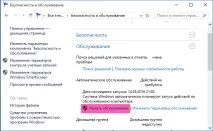
За да започнете поддръжката на системата, натиснете клавишната комбинация Win + Pause / Break (в някои случаи е необходимо допълнително натискане на бутона Fn) и в прозореца „Система“ отидете на „Сигурност и поддръжка“. След това щракнете върху „Стартиране на услугата“ и изчакайте процесът да завърши. Ако оптимизацията на системата не помогне, опитайте следващата опция.
3 начина. Използвайки този метод, ще проверим целостта на системните файлове с помощта на обикновен инструмент на Windows. Ако е необходимо, ще възстанови липсващи или повредени файлове. Стартирайте диспечера на задачите, като натиснете Ctrl+Shift+Esc , изберете "Файл" - "Стартиране на нова задача". В прозореца, който се отваря, въведете командата cmd и поставете отметка в квадратчето до „Създаване на задача с права на администратор“.

Следотворете командния ред, въведете командатаsfc /scannow, след това въведете и изчакайте сканирането да приключи.

4 начина. Този метод е по-сложен и в някои случаи ефективен. Трябва да се каже, че не винаги, но все пак, работата на приложенията от магазина на Windows 10 може да бъде нарушена.
Както и в предишния метод, стартираме командния ред като администратор, но вместо командата cmd въведете командатаpowershell.
В прозореца на PowerShell въведете следната команда и натиснете Enter:
Get-AppXPackage -AllUsers Foreach
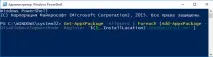
След като завършите задачата, по желание рестартирайте компютъра.
Споделете „Бутонът Старт не работи в Windows 10“